डिजिटल रूप से हस्ताक्षरित पीडीएफ दस्तावेज़ को संपादित करना थोड़ा मुश्किल हो सकता है क्योंकि हस्ताक्षर यह सुनिश्चित करने का एक तरीका है कि दस्तावेज़ के साथ छेड़छाड़ नहीं की गई है। लेकिन जब आप वास्तव में ऐसी फ़ाइलों को शब्द के सही अर्थों में संपादित नहीं कर सकते हैं, तब भी ऐसे तरीके हैं जिनसे आप मूल हस्ताक्षर को अमान्य किए बिना उनके साथ बातचीत कर सकते हैं। हमसे जुड़ें क्योंकि हम पीडीएफ एक्स्ट्रा का उपयोग करके डिजिटल रूप से हस्ताक्षरित फ़ाइलों के साथ आप जो कुछ भी कर सकते हैं (और नहीं कर सकते हैं) उन सभी चीजों पर बारीकी से नज़र डालते हैं। लेकिन इससे पहले कि हम सीधे अंदर कूदें …
डिजिटल हस्ताक्षरित पीडीएफ दस्तावेज़ क्या है?
किसी फ़ाइल को सुरक्षित करने के लिए डिजिटल हस्ताक्षर सबसे लोकप्रिय तरीकों में से एक हैं, और एक अच्छे कारण के लिए क्योंकि इन्हें बनाना बेहद मुश्किल है। इस वजह से, उनकी वैधता को दुनिया भर की सरकारों और कानून फर्मों द्वारा लंबे समय से स्वीकार किया गया है। डिजिटल हस्ताक्षर दो मुख्य कारणों से अविश्वसनीय रूप से उपयोगी हैं: वे दस्तावेज़ पर हस्ताक्षर करने वाले व्यक्ति की पहचान की पुष्टि करते हैं और बीमा पॉलिसी के रूप में कार्य करते हैं यदि कोई पीडीएफ ’ सामग्री.
अधिक व्यावहारिक शब्दों में, इसका मतलब है कि यदि आप अभी एक डिजिटल हस्ताक्षरित पीडीएफ खोलें, तो आप पाएंगे कि आपकी पसंद के संपादन सॉफ़्टवेयर के भीतर सभी संपादन सुविधाएँ होंगी धूसर हो गया, जैसे:

और भले ही आप किसी तरह सॉफ्टवेयर को मात देकर हस्ताक्षरित पीडीएफ को संपादित करने में सफल हो जाएं, आप अपरिवर्तनीय रूप से हस्ताक्षर को अमान्य कर देंगे , जिससे दूसरों को पता चल जाएगा कि फ़ाइल के साथ छेड़छाड़ की गई है और इसमें मौजूद जानकारी अब भरोसेमंद नहीं है।
तो, यदि आपको डिजिटल रूप से हस्ताक्षरित दस्तावेज़ सौंपा जाए आप कर सकते हैं?
देखना काम करता है, और प्रिंटिंग भी काम करती है
शायद यह बिना कहे चला जाता है, लेकिन आप अभी भी दस्तावेज़ के माध्यम से खोज सकते हैं एक सामान्य पीडीएफ की तरह आसानी से । सभी पढ़ने के तरीके भी स्वतंत्र रूप से सुलभ हैं, केवल एक चीज की कमी है जो PDF पेजों को बुकमार्क करें बाद के संदर्भ के लिए. और यदि आप सीधे पाठ को संपादित करना चाहते हैं, तो आप हमेशा पीडीएफ फाइल का प्रिंट आउट ले सकते हैं और अच्छे पुराने संस्करण को अपना सकते हैं ’ कलम और कागज दृष्टिकोण. फिर आप अपना तात्कालिक मसौदा ले सकते हैं और अपनी अगली टीम बैठक में इस पर विस्तार से चर्चा कर सकते हैं।
आप कस्टम डिजिटल हस्ताक्षर जोड़ सकते हैं
कुछ मामलों में, एक फ़ाइल को आवश्यकता हो सकती है कई पक्षों द्वारा डिजिटल रूप से हस्ताक्षरित , उदाहरण के लिए एक मानक संचालन प्रक्रिया दस्तावेज़ को मंजूरी देते समय। यदि वह ’ यह मामला है और आप इस सूची के व्यक्तियों में से एक हैं, डॉन ’ चिंता न करें क्योंकि पीडीएफ एक्स्ट्रा के साथ आप अभी भी दस्तावेज़ पर डिजिटल रूप से हस्ताक्षर कर सकते हैं, भले ही आप ’ इसे संपादित करने की अनुमति नहीं है.
ठीक है, तो पहले से ही हस्ताक्षरित पीडीएफ पर हस्ताक्षर कैसे करें? आपको बस इन तीन सरल चरणों का पालन करना है :
1.
“ पर जाएं। रक्षा करें ” → “ डिजिटली साइन ” .
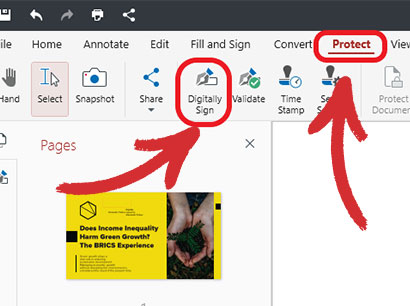
2. पीडीएफ में उस स्थान पर एक हस्ताक्षर बॉक्स जोड़ें जहां आप अपना डिजिटल हस्ताक्षर रखना चाहते हैं, जैसा कि नीचे दिखाया गया है।
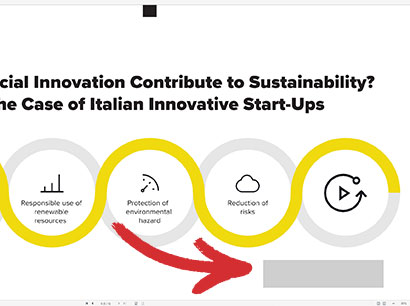
3. अपना हस्ताक्षर चुनें ड्रॉपडाउन मेनू से “ साइन ” .
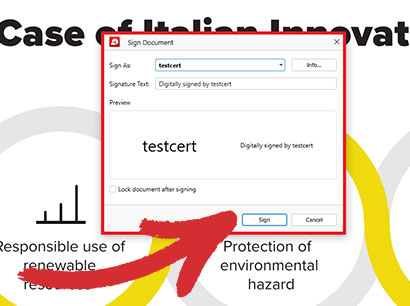
वह ’ इसमें बस इतना ही है! यदि आपने चरणों का सही ढंग से पालन किया है, तो आपका डिजिटल हस्ताक्षर कुछ इस तरह दिखना चाहिए:
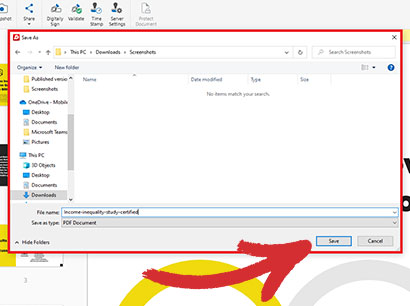
जैसा कि आप देख सकते हैं, आपको पीडीएफ को एक नई फ़ाइल के रूप में सहेजने के लिए भी कहा जाता है। यह आकस्मिक ओवरराइट से बचने के लिए किया जाता है, लेकिन चूंकि आप ’ यदि आप इस दस्तावेज़ पर हस्ताक्षर करने वाले कई पक्षों में से एक हैं, तो आप मूल को अधिलेखित कर सकते हैं।
सहयोग अभी भी एक व्यवहार्य विकल्प है
सिर्फ इसलिए कि डिजिटल रूप से हस्ताक्षरित दस्तावेजों के साथ संपादन कार्यक्षमताएं तालिका से बाहर हैं ’ इसका मतलब यह है कि आप ’ किसी प्रोजेक्ट पर अपने सहकर्मियों के साथ स्वतंत्र रूप से सहयोग न करें। उदाहरण के लिए, पीडीएफ एक्स्ट्रा के साथ, आप अभी भी टिप्पणियाँ छोड़ सकते हैं , कस्टम रंगों में टेक्स्ट को हाइलाइट कर सकते हैं, स्नैपशॉट ले सकते हैं, टेक्स्ट बॉक्स डाल सकते हैं, आयत और अन्य ज्यामितीय आकार जोड़ सकते हैं, और यहां तक कि पूर्व-निर्मित स्टैम्प भी शामिल कर सकते हैं, जैसे “ शून्य ” , “ स्वीकृत ” , या “ सार्वजनिक रिलीज़ के लिए ” .
अंत में, आप संलग्न भी कर सकते हैं फ़ाइलें एक पीडीएफ के लिए . यदि आप प्रासंगिक सहायक सामग्री भेजना चाहते हैं या किसी लघु उपन्यास के आकार की टिप्पणी लिखे बिना किसी बात को अधिक विस्तार से स्पष्ट करना चाहते हैं तो इसमें विभिन्न छवियां या यहां तक कि अन्य पीडीएफ फाइलें भी शामिल हैं।
आप अन्य फ़ाइल स्वरूपों में कनवर्ट कर सकते हैं
यदि किसी कारण से आपको डिजिटल रूप से हस्ताक्षरित पीडीएफ को किसी अन्य लोकप्रिय फ़ाइल में बदलने की आवश्यकता है प्रारूप, जैसे वर्ड या जेपीईजी, पीडीएफ एक्स्ट्रा ने आपको कवर किया है। एक बार आप ’ मैंने आपकी फ़ाइल खोल ली है, बस “ पर जाएँ। कनवर्ट करें ” टैब, जहां आपको एक पीडीएफ निर्यात करने के विकल्प प्रस्तुत किए जाएंगे। वर्ड, एक्सेल, ईपीयूबी, या एक छवि के रूप में (जेपीईजी और पीएनजी दोनों समर्थित हैं)। जब रूपांतरण हो जाता है, तो आप ’ आप पाएंगे कि सब कुछ वैसा ही है जैसा आप याद करते हैं – स्टाइलिश और पूरी तरह से स्वरूपित।
मालिक के रूप में डिजिटल रूप से हस्ताक्षरित पीडीएफ दस्तावेज़ को कैसे संपादित करें?
कभी-कभी, आपको उस पीडीएफ पर वापस जाने की आवश्यकता हो सकती है जिस पर आपने पहले हस्ताक्षर किया है और कुछ त्वरित बदलाव करने होंगे। हालाँकि, यह तभी हो सकता है जब फ़ाइल से डिजिटल हस्ताक्षर पूरी तरह मिटा दिया जाए। सौभाग्य से, चूंकि आप ’ यदि आप हस्ताक्षर के स्वामी हैं, तो आपके पास इसे और पीडीएफ एक्स्ट्रा की पूर्ण संपादन क्षमताओं को अनलॉक करने की भी अनुमति है।
1. वह दस्तावेज़ खोलें जिसे आप बदलना चाहते हैं।
2. “ पर जाएं। देखें ” → “ डिजिटल हस्ताक्षर ” .
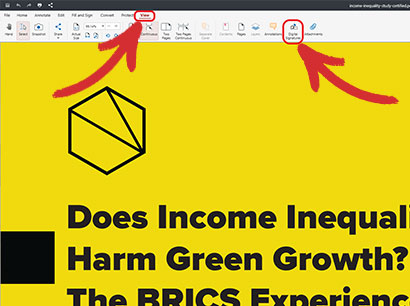
वैकल्पिक रूप से, आप “ भी क्लिक कर सकते हैं। हस्ताक्षर पैनल खोलें ” पॉप-अप संदेश के आगे बटन “ हस्ताक्षरित हैं और सभी हस्ताक्षर वैध हैं ” जो दस्तावेज़ खोलने पर दिखाई देगा।

3. अपनी बाईं ओर, अब आपको यह करना चाहिए अपने दस्तावेज़ में मौजूद सभी डिजिटल हस्ताक्षरों की सूची देखें।
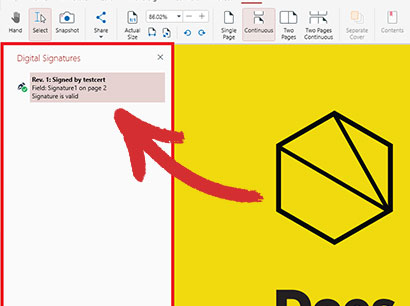
4. अपने हस्ताक्षर पर राइट-क्लिक करें और
“ स्पष्ट हस्ताक्षर ” .
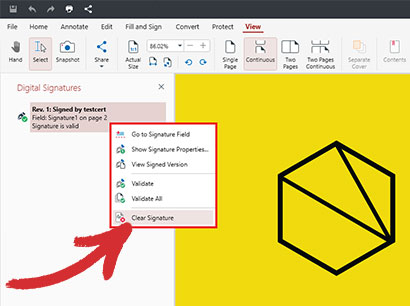
आप ’ पुनः सब तैयार – अब आप अपने दस्तावेज़ में कोई भी और सभी परिवर्तन कर सकते हैं जैसे कि यह ’ शुरुआत में इस पर कभी भी डिजिटल हस्ताक्षर नहीं किए गए!
अतिरिक्त अनुशंसाएं और सुझाव
कुछ और चीजें हैं जो आप ’ यदि आपको कभी डिजिटल रूप से हस्ताक्षरित पीडीएफ के साथ काम करने की आवश्यकता हो तो आपको इसे ध्यान में रखना होगा।
- डिजिटल हस्ताक्षर आम तौर पर उस व्यक्ति का नाम प्रदर्शित करेंगे जिसने दस्तावेज़ पर हस्ताक्षर किए हैं। हालाँकि, आप पाठ के आसपास के आयत पर डबल-क्लिक करके हस्ताक्षर और उसके स्वामी के बारे में अतिरिक्त जानकारी प्राप्त कर सकते हैं । इससे एक अलग विंडो खुलेगी जिसमें हस्ताक्षरकर्ता ’ का नाम, ईमेल पता, वह समय जिस पर पीडीएफ पर हस्ताक्षर किए गए थे, इस दस्तावेज़ को देखने के दौरान अन्य उपयोगकर्ताओं के पास जो अनुमतियां हैं, साथ ही डिजिटल हस्ताक्षर ’ की वर्तमान स्थिति: वैध या अमान्य.
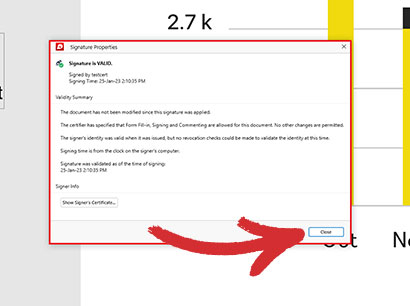
- यदि आप स्वयं दस्तावेज़ पर हस्ताक्षर कर रहे हैं, तो एक अच्छा नियम यह है कि अपने प्रमाणित पीडीएफ को हमेशा एक नई फ़ाइल के रूप में और थोड़े अलग नाम के तहत के माध्यम से सहेजें। “ इस रूप में सहेजें ” मेनू. इससे यह सुनिश्चित हो जाएगा कि आपने जीत हासिल की है ’ गलती से प्रमाणित संस्करण के साथ मूल फ़ाइल को अधिलेखित न करें और इस प्रकार अपने पीडीएफ संपादन विशेषाधिकार खो दें। आप भी जीत गए ’ जब भी आप अपने दस्तावेज़ में परिवर्तन करना चाहें तो आपको अपना हस्ताक्षर हटाना होगा।
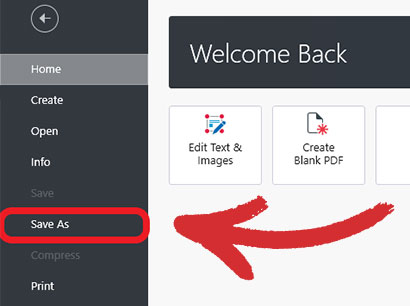
- यदि आप चाहते हैं कि दूसरों को केवल आपकी PDF देखने की अनुमति मिले, तो आप “ हस्ताक्षर करने के बाद दस्तावेज़ लॉक करें ” अपना डिजिटल हस्ताक्षर रखने से पहले विकल्प। इस मामले में, आपके दस्तावेज़ की एक प्रति बनाना अतिरिक्त अनिवार्य है क्योंकि इस सुविधा को चालू करने से आपका दस्तावेज़ आपके सहित सभी के लिए केवल पढ़ने के लिए उपलब्ध हो जाएगा ।
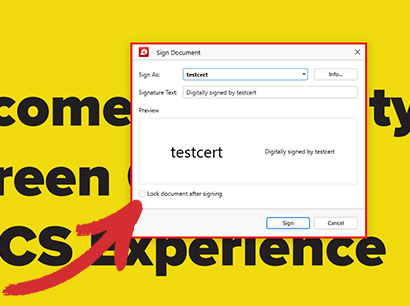
- यदि आप किसी अन्य द्वारा हस्ताक्षरित फ़ाइल में व्यापक परिवर्तन करना चाहते हैं या लॉक की गई (केवल पढ़ने के लिए) फ़ाइल को एनोटेट करना, हस्ताक्षर करना या परिवर्तित करना चाहते हैं, तो डिजिटल रूप से हस्ताक्षरित पीडीएफ को संपादित करने के लिए आपका सबसे अच्छा विकल्प संपर्क है जिस व्यक्ति ने इस पर हस्ताक्षर किए हैं और हस्ताक्षर हटाने का अनुरोध किया है, उसे फ़ाइल की एक अहस्ताक्षरित प्रति प्राप्त करें, या उनसे आपको वास्तविक डिजिटल हस्ताक्षर वाला प्रमाणपत्र भेजने के लिए कहें, जिसका उपयोग आप पूर्ण अनुमतियाँ प्राप्त करने के लिए कर सकते हैं।
अपने पीडीएफ वर्कफ़्लो को आज ही अनुकूलित करें: आज ही डेस्कटॉप ऐप डाउनलोड करें और हमारे 14-दिवसीय परीक्षण के साथ इसकी सभी सुविधाओं को आज़माएँ या हमारे मुफ़्त और सक्षम वेब कनवर्टर के साथ पानी का परीक्षण करें। .